Ajouter des frais de livraison à vos articles dans les formulaires de paiement vous aide à couvrir les frais de livraison et à garantir des frais précis lors du passage en caisse. Jotform vous permet d’inclure ces frais directement dans le formulaire, que ce soit un tarif forfaitaire par commande ou basé sur la quantité d’articles. Cela simplifie les choses et facilite la gestion des commandes et des paiements en une seule étape.
Ajouter des frais de livraison au prix total
Que vous créiez un nouveau formulaire de paiement ou mettiez à jour un formulaire existant, vous pouvez facilement le configurer pour ajouter un frais de livraison forfaitaire au prix total. Voici comment faire :
- Ouvrez votre formulaire dans Form Builder, et cliquez sur le champ de paiement.
- Ensuite, du côté droit, et selon la méthode que vous avez utilisée pour le configurer :
- Cliquez sur l’icône de baguette pour ouvrir le menu des paramètres de paiement.
- Cliquez sur l’icône de panier pour ouvrir le menu de la liste de produits.
- Ensuite, sous l’onglet Livraison, dans le menu du côté droit de la page, activez Activer l’option Livraison sur Oui.
- Ensuite, tandis que l’option Par transaction (tarif forfaitaire) est sélectionnée par défaut dans le menu déroulant Base de frais, saisissez un montant dans la boîte d’entrée du tarif forfaitaire ci-dessous.
- Puis, modifiez l’étiquette d’expédition par défaut dans la boîte d’entrée du texte d’expédition dans le formulaire selon votre préférence ou comment vous souhaitez qu’elle apparaisse dans le formulaire.
Et voilà. Désormais, un frais de livraison fixe sera automatiquement ajouté au prix total.
Notes
- Toutes les modifications que vous effectuez sous l’onglet Livraison de la section Paramètres de paiement ou de la section Liste de produits sont enregistrées automatiquement.
- Vous pouvez toujours appliquer des frais de livraison à des articles gratuits ou à des articles sans prix fixe.
- La fonctionnalité de frais de livraison est disponible sur le champ Liste de produits et sur les champs de traitement de paiement qui supportent le type de paiement Vendre des produits — tels que Square, PayPal, Authorize.Net, Stripe, et autres.
- Pour activer la fonctionnalité de frais de livraison, votre champ de paiement doit inclure au moins un (1) produit.
- Le prix total sur le formulaire est activé par défaut si vous avez activé la livraison sur votre champ de paiement.
Définir des frais de livraison en fonction de la quantité d’articles
Si vous souhaitez facturer des frais de livraison en fonction du nombre d’articles achetés, vous pouvez les appliquer à chaque produit individuel. Voici comment faire :
- Ouvrez votre formulaire dans Form Builder, et cliquez sur le champ de paiement.
- Ensuite, sur le côté droit, et en fonction de la méthode utilisée pour le configurer :
- Cliquez sur l’icône de baguette pour ouvrir le menu des paramètres de paiement.
- Cliquez sur l’icône de panier pour ouvrir le menu de la liste de produits.
- Ensuite, sous l’onglet Livraison dans le menu situé sur le côté droit de la page, activez Activer la livraison sur Oui.
- Ensuite, cliquez sur le menu déroulant Base de frais et sélectionnez Par article de produit.
- Puis, vous pouvez modifier l’étiquette d’expédition par défaut dans le texte d’expédition dans la boîte de saisie du formulaire selon votre préférence ou comment vous souhaitez qu’elle apparaisse dans le formulaire.
- Dans le tableau qui apparaît en bas, saisissez un montant à côté de chaque article de produit dans les colonnes suivantes :
- Coût du premier article — Le frais de livraison pour le premier article.
- Coût d’article supplémentaire — Le frais de livraison pour chaque article supplémentaire lorsqu’une option de quantité est activée. Vous pouvez consulter notre guide sur comment ajouter des options aux produits du formulaire de paiement pour en savoir plus.
Et voilà. Désormais, les frais de livraison s’ajusteront automatiquement en fonction de la quantité sélectionnée.
Note
Configurer un coût supplémentaire pour un produit tout en laissant le coût du premier article vide signifie que les frais de livraison ne s’appliqueront que lorsqu’on achète plus d’un exemplaire de ce produit.
Définir des frais de livraison en fonction du poids de l’article
Si vous utilisez le champ de paiement PayPal Standard, vous pouvez activer la livraison basée sur le poids pour votre compte dans PayPal et attribuer un poids spécifique à chaque article de votre formulaire. Cela permet à PayPal de calculer automatiquement les frais de livraison en fonction du poids total des articles sélectionnés lors du paiement. C’est une option utile si vos tarifs de livraison dépendent du poids de la commande plutôt que du nombre d’articles achetés.
Vous pouvez appliquer la livraison en fonction du poids total des articles en utilisant le champ de paiement PayPal Standard. Cela ne prend que quelques étapes simples. Voici comment procéder :
- Ouvrez votre formulaire dans Form Builder, et cliquez sur le champ de paiement.
- Ensuite, sur le côté droit, et en fonction de la méthode utilisée pour le configurer :
- Cliquez sur l’icône de baguette pour ouvrir la section Paramètres de paiement.
- Cliquez sur l’icône de panier pour ouvrir la section Liste de produits.
- Ensuite, sous l’onglet Livraison dans le menu situé sur le côté droit de la page, activez Activer la livraison sur Oui.
- Ensuite, cliquez sur le menu déroulant Base de frais et sélectionnez Par article de produit.
- Maintenant, activez l’option Activer la valeur de poids sur Oui.
- Ensuite, cliquez sur le menu déroulant Unité de poids et sélectionnez Livres ou Kilogrammes.
- Dans le tableau en bas, entrez un nombre dans la case à côté de chaque article de produit pour lui attribuer un poids dans la colonne Poids.
Et voilà. Désormais, PayPal calculera les frais de livraison en fonction du poids total des articles dans la commande.
Notes
- La livraison basée sur le poids via PayPal s’applique uniquement lorsque Activer la valeur de poids est activée et que le poids de l’article est défini avec le Coût du premier article laissé vide. Laisser le Coût du premier article vide pour certains produits tout en le définissant pour d’autres vous permet de facturer les frais de livraison pour certains produits par quantité et pour d’autres par poids.
- Seuls les coûts de livraison forfaitaires et basés sur la quantité sont calculés dans le formulaire. La livraison basée sur le poids est appliquée plus tard sur la page de paiement de PayPal et n’apparaîtra pas dans la section des frais de livraison de votre formulaire.
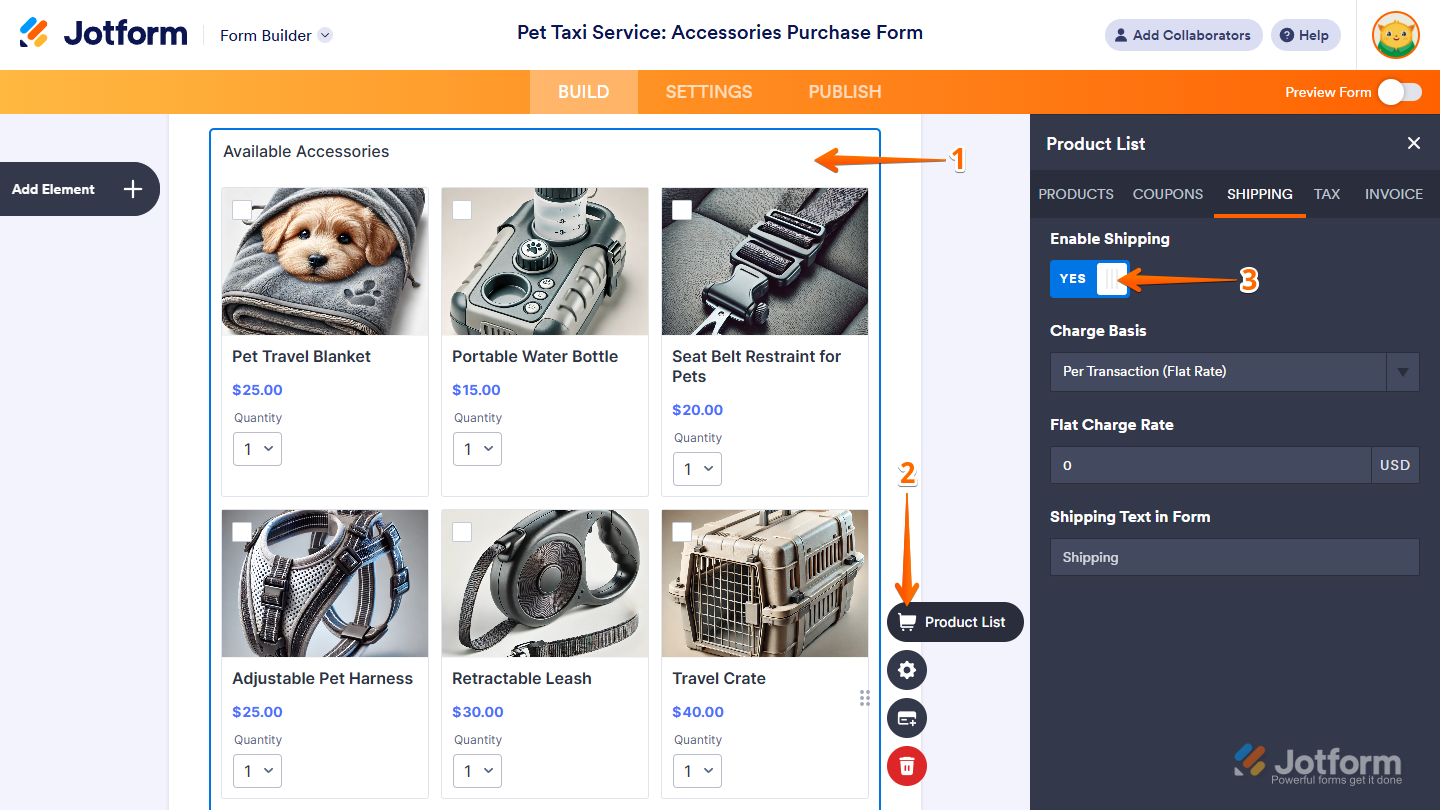
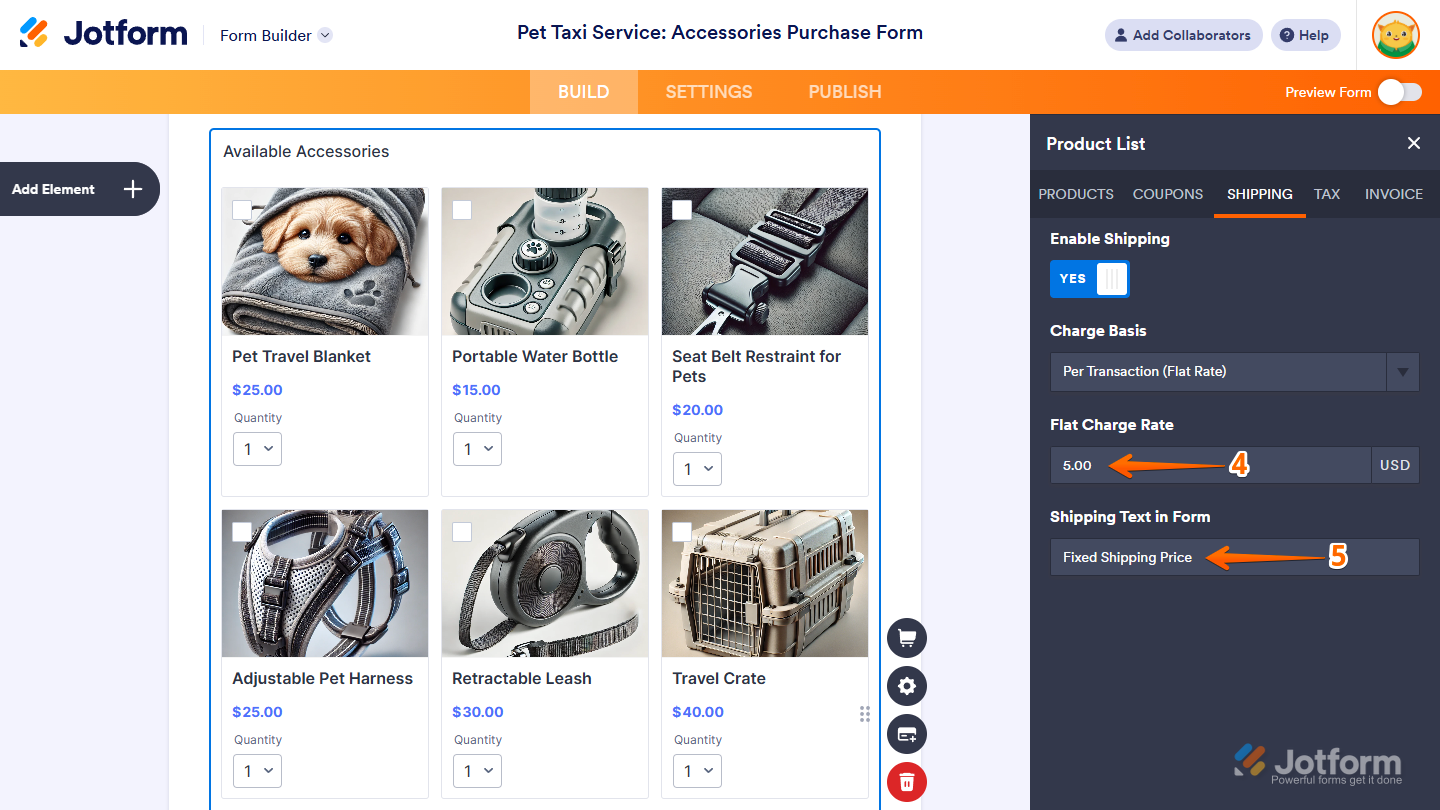
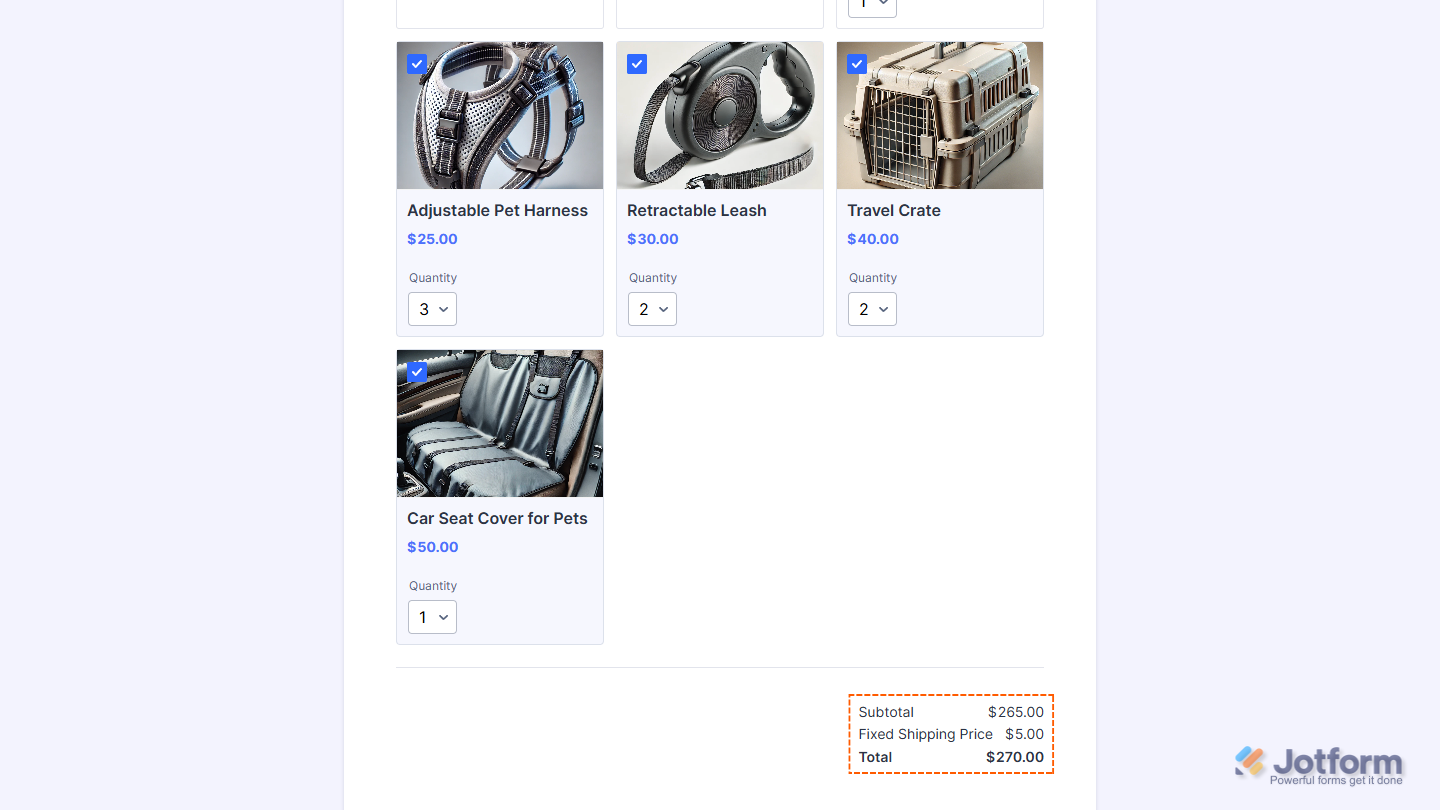
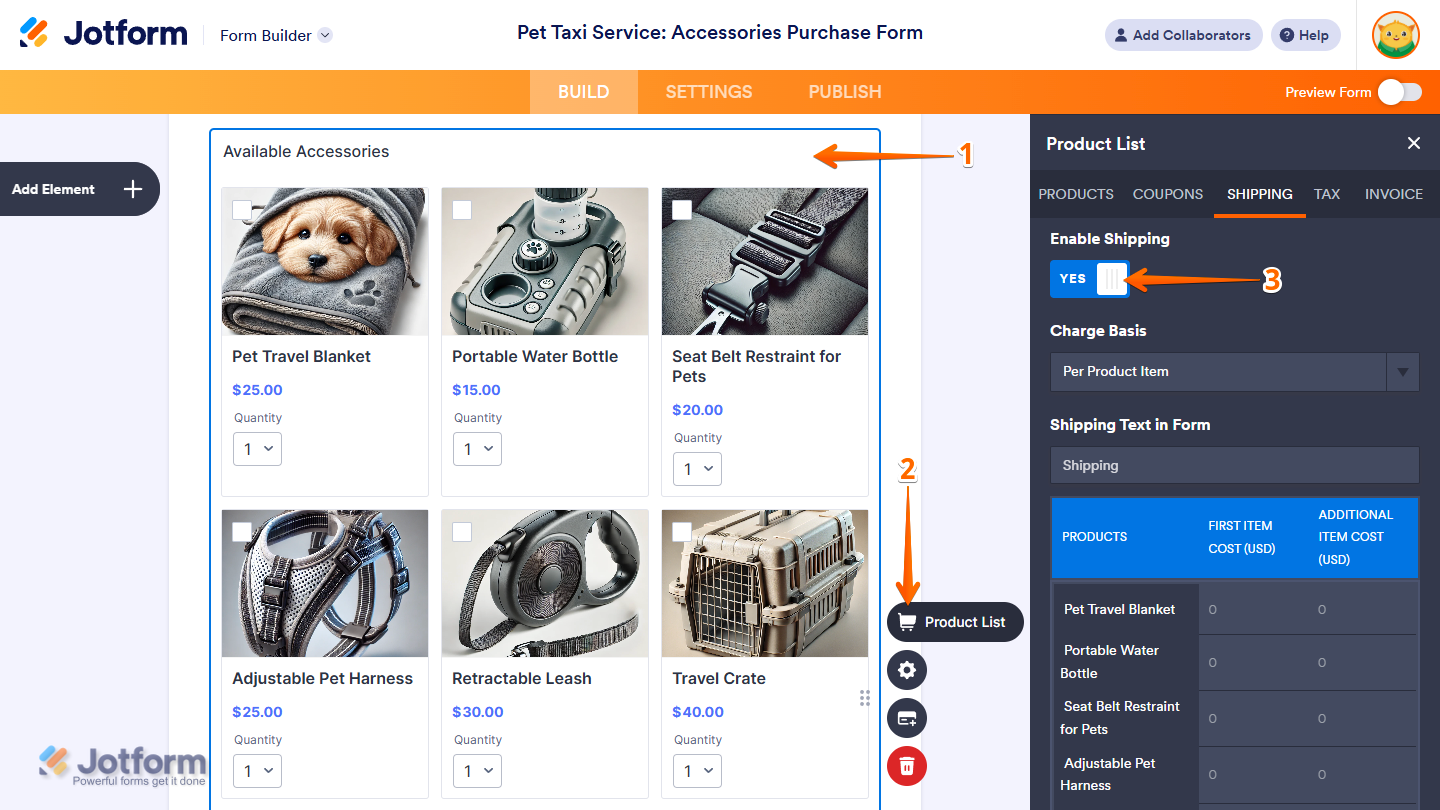
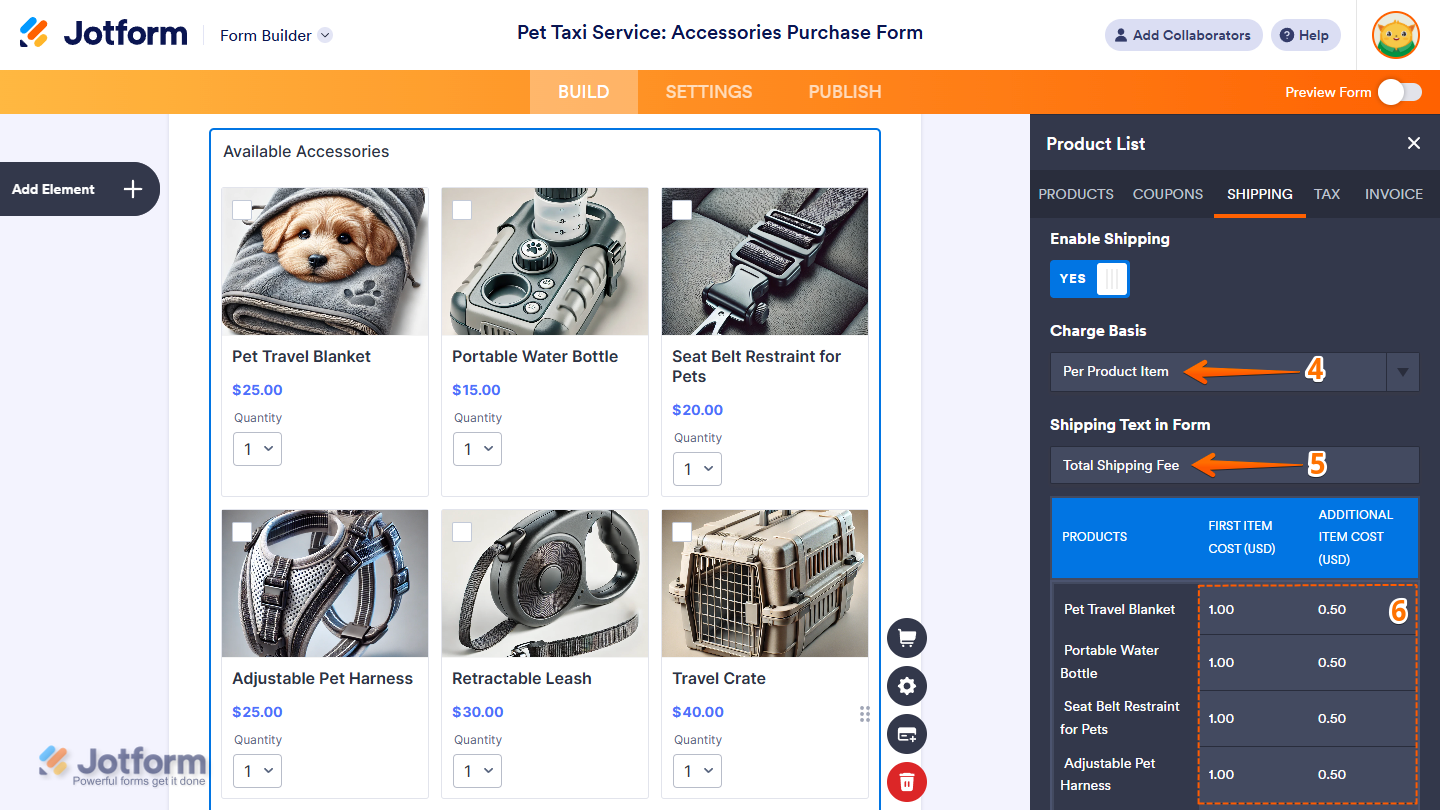
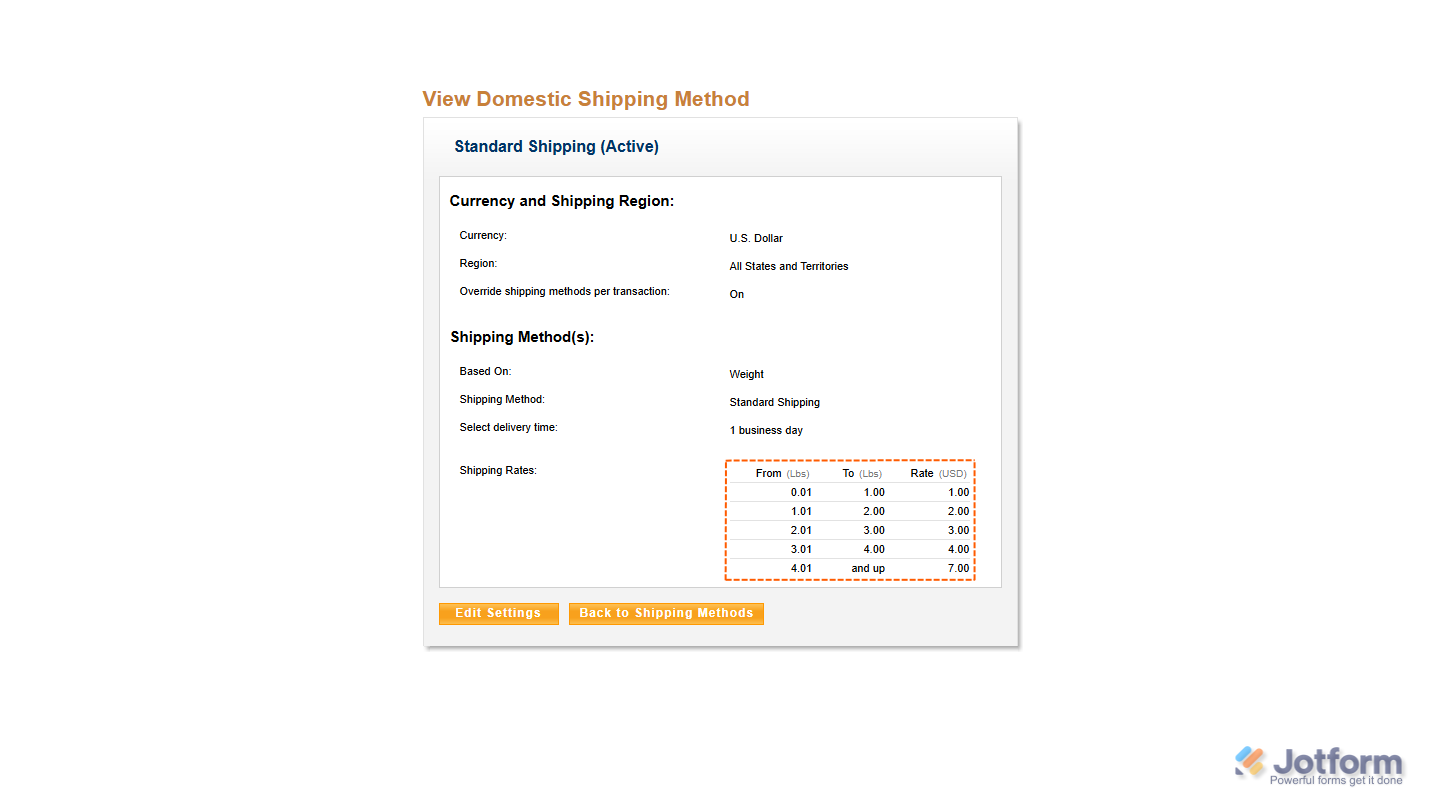
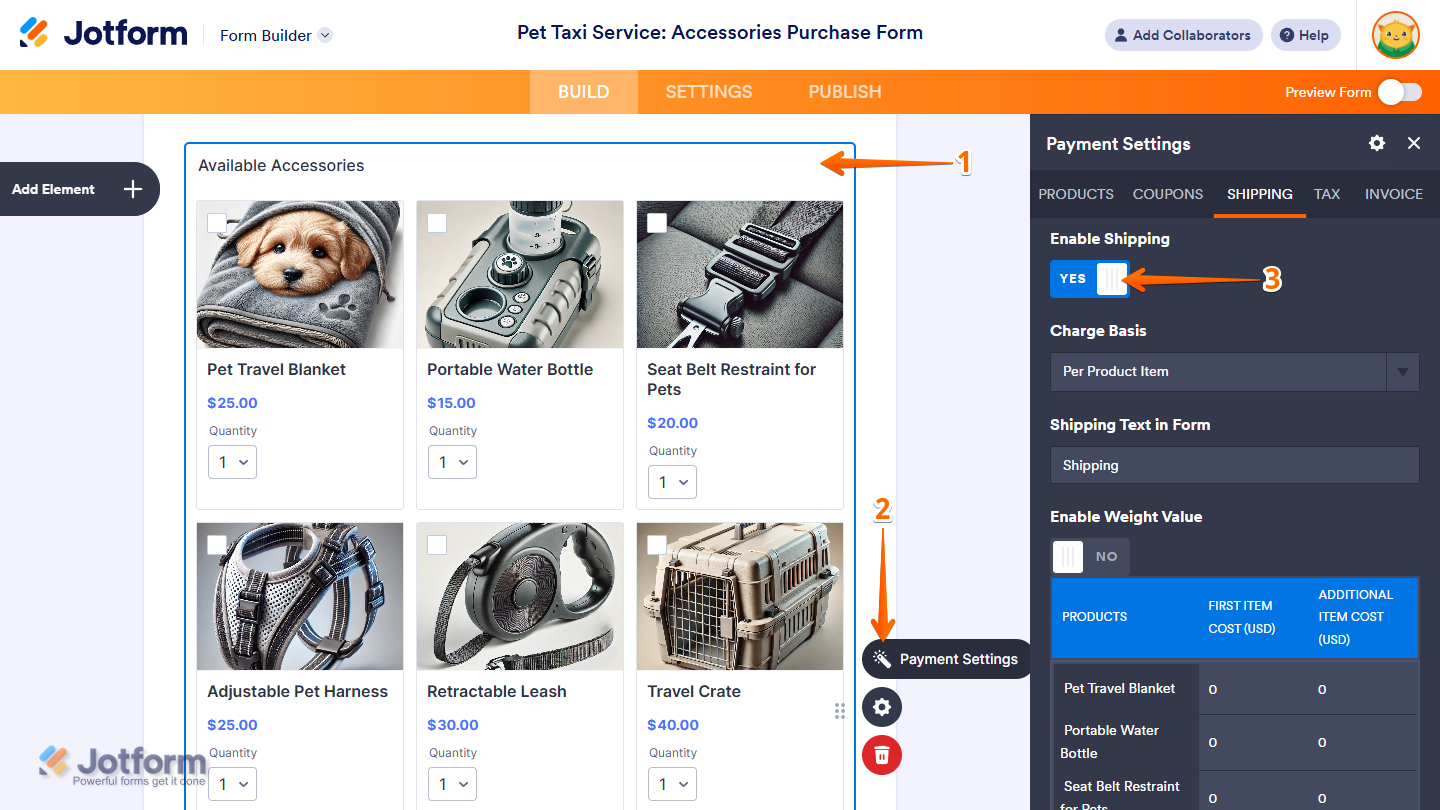
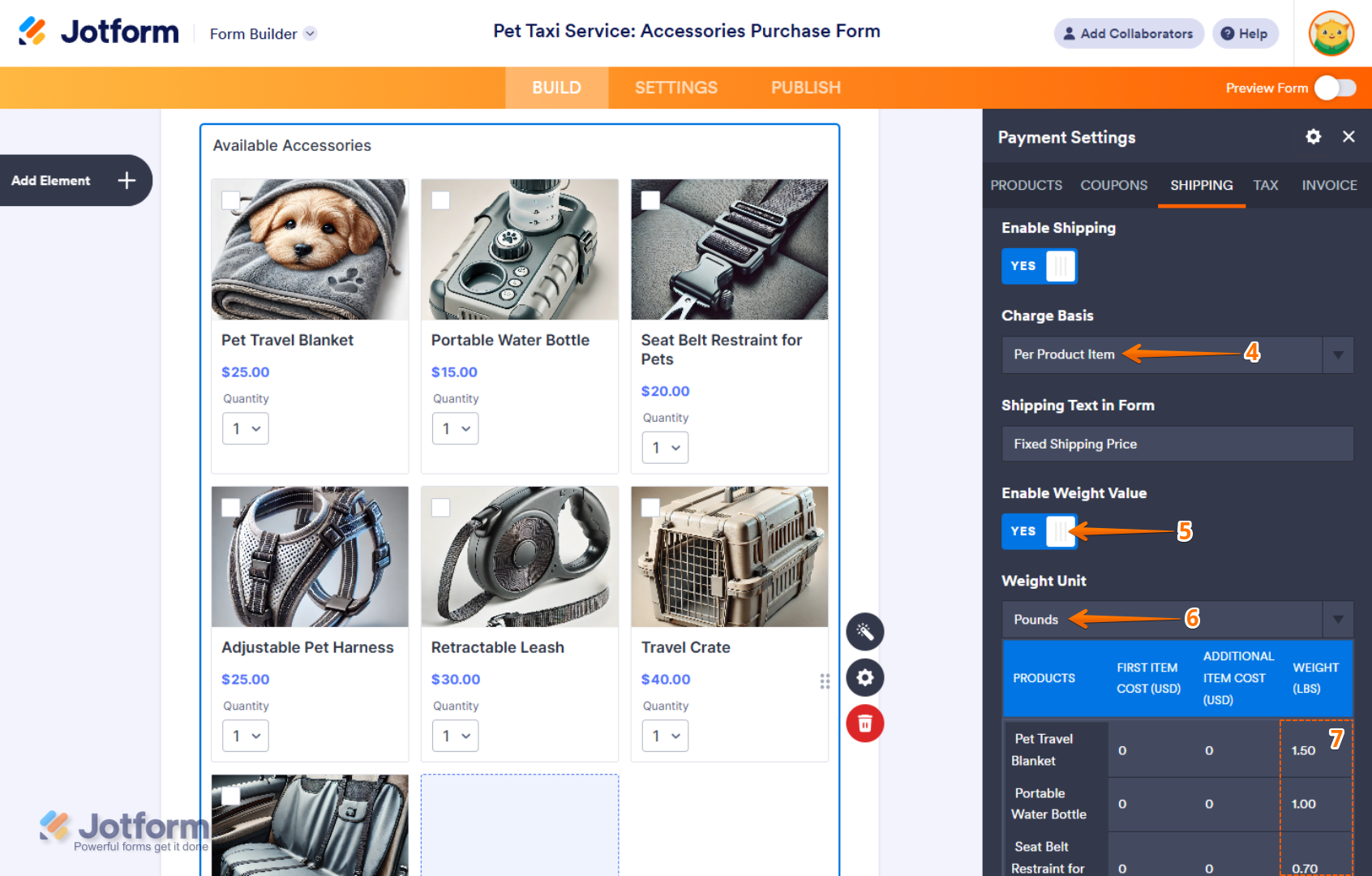
Envoyer un commentaire: